Apriamo la pagina web di Onedrive ed accediamo con il nostro account Microsoft.
LINK | OneDrive
Effettuiamo l’accesso se necessario.
Nella pagina di OneDrive clicchiamo su File dal menu a sinistra e portiamoci in alto sulla barra degli indirizzi: da lì dovremo prelevare il codice CID del cloud, che troverete dopo la dicitura &cid nell’indirizzo.
![]()
Dobbiamo recuperare solo la parte numerica del CID, diversa ovviamente per ogni account.
Per mappare come drive di rete Onedrive è sufficiente usare il linkhttps://d.docs.live.net/, aggiungendo alla fine la parte numerica del CID dell’account.
Per connetterci al cloud apriamo una finestra di Esplora Risorse, clicchiamo col tasto destro su Rete nell’albero a sinistra e poi sull’opzione Connetti unità di rete.
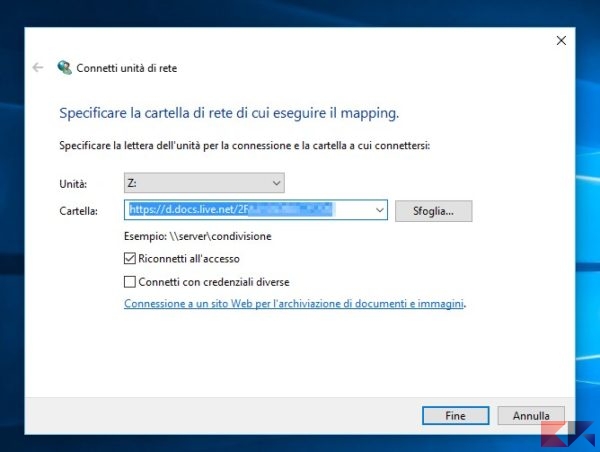
Nella finestra che si apre, assegnare una lettera a piacere all’unità e incollare il link dove si chiede di specificare l’indirizzo del server; Windows tenterà di connettersi all’unità di rete specificata e chiederà nome utente e password per accedere.
Selezioniamo l’opzione per ricordare le credenziali in modo da non dover inserire più la password. Dopo l’autenticazione, l’archivio Microsoft Onedrive sarà visibile come fosse un disco del computer, potremo copiare, spostare e cancellare qualsiasi file.
